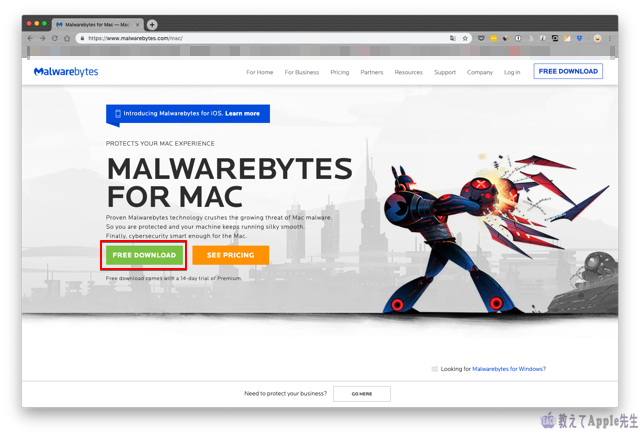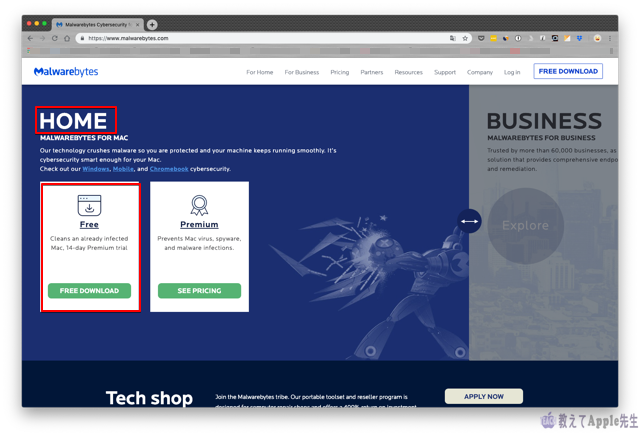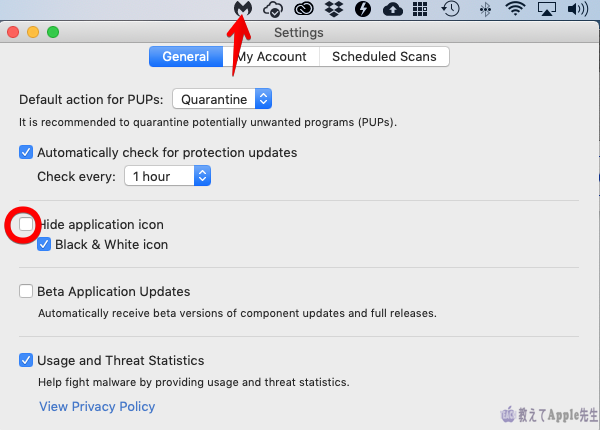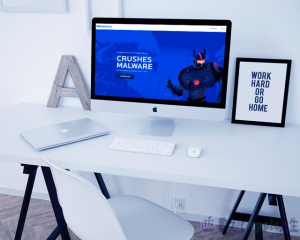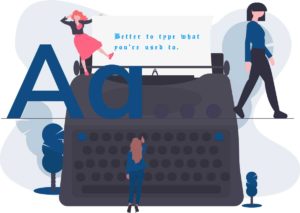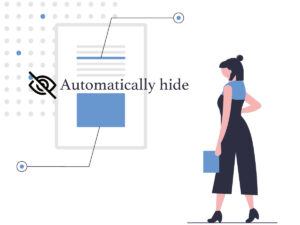以前の記事でMalwarebytes Anti-Malware For Macを紹介したことがありましたが、2018年にMalwarebytesに変わっていますので、記事を別記追加しました。
2019年もランサムウェアやマルウェアは増加し続けていますので、引き続きネット上の脅威を避けなければなりません。
怪しいファイルは直ぐに削除する対策を行いましょう。
マルウェアやランサムウェア
前記事の引用です。
マルウェアとは悪意のある不正プログラム,不正ソフトを仕掛けてデータ破壊したり,抜き取ったりするコードのことです。
ランサムウェアは感染すると,PCをロックしたり,暗号化して利用できないようにして,解除するにはお金を要求する不正プログラムです。
また,アドウェアと言ってブラウザに入り込み,無用な広告を表示するものもマルウェアといわれます。
Macは不正プログラムや不正ソフトのコードは少ないのですが,アドウェアはブラウザに潜むものなので入り込む事があります。
ブラウザを開いたらいつものサイトにプラスして広告が表れ,消しても再度表示されたり,ブラウザを再起動すると表れたりするウザいものです。
おわかりいただけましたでしょうか?要するに危険なプログラムやファイルということです。
そういった危険を軽減するためのアプリがMalwarebytes For Macということです。
Malwarebytes For Mac
下記のどちらからでもダウンロードできます。
これはFREE DOWNLOADをクリックすればいきなりダウンロードを始めます。
こちらから行けば、「HOME」 → 「Explore」 → 「Free」ですぐにダウンロードができます。
パッケージ(Malwarebytes-Mac-3.6.***.pkg)なので、ダブルクリックするとインストーラが現れますので、指示に従ってインストールしてください。
起動すると「Get 14 days of Malwarebytes Premium for free」の画面が出ますが「Not Now」でOKです。

以前のMalwarebytes Anti-Malware For Macより洗練されたUIです。
左から「Scan」を選択し、早速スキャンしてみましょう。
スキャン終了すると問題がなければ何も出ません。
もし、問題があれば下に「Confirm」ボタンが現れるので、クリックして削除して下さい。
「Some threats that removed will require a re start.Please restart computer now.」と出たら再起動を促していますので、再起動して下さい。
常駐させたくなければ「Settings」で「Hide application icon」にチェックを入れて下さい。
「Quarantine」は検疫という意味で隔離した脅威ファイルなどが表示されます。「Clear Quarantine」で削除されます。
りんごG3がまとめます

有料版を入れる必要があるのかといえば「入れておいたほうが好ましい。」といったところでしょうか。
私は特に必要としないので、入れていません。
怪しい動作になったり、ブラウザでいきなり海外の広告ポップが出てきたりすれば、その時に起動するといったところでしょうか。